WPS中制作电子时钟
1、新建一个空白幻灯片,点击菜单栏--视图--网格和参考线。

2、勾选屏幕上显示绘图参考线,确定。

3、插入艺术字,选择一种类型,输入电子时钟4个字。添加一个文本框,输入内容,例如作者提示:运行幻灯片后单击鼠标即可使时钟运行,再次单击鼠标退出运行。
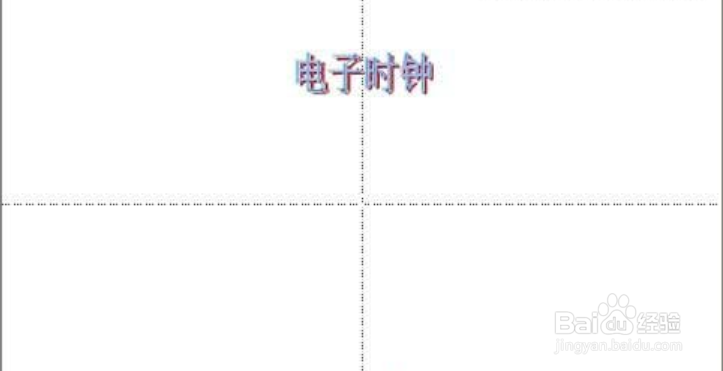
4、单击“绘图”工具栏中的“自选图形/动作按钮/动作按钮:自定义”命令,绘制一个正方形小窗口。在弹出的菜单中,勾选超链接到,下方选择结束放映。
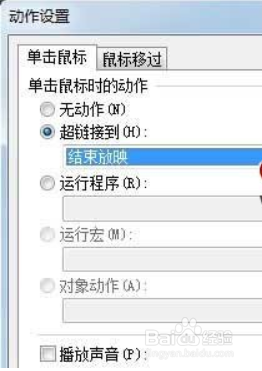
5、双击该方框,设置线条以及填充色,最好连接对角线,这样看起来像Windows中的关闭按钮。
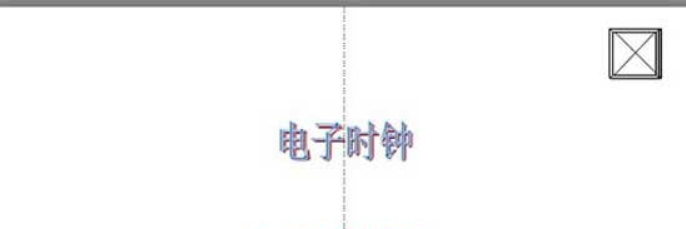
6、利用其他绘图软件绘制一个刻度盘,保存为图片,插入到幻灯片中。
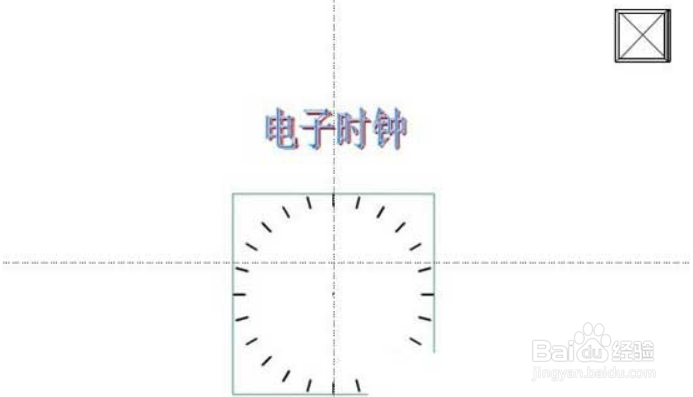
7、单击“绘图工具栏”里的“自选图形”按钮,选择“基本形状”中的“等腰三角形”,做为时针,大小自定,选中,复制粘贴,然后鼠标点击下方那个,进行翻转。移动2个三角形,确保底边重合。
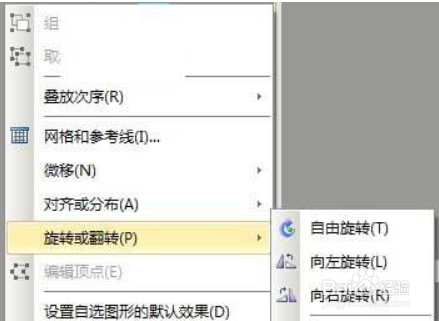
8、将上方的三角形设定为全黑,下方的无填充色跟线条色。选中2个三角形,右键点击,组左佯抵盗合--组合,这样就保证是在同一水平线上,转动的时候不至于偏离目标。同样的方法绘制分钟秒钟,再此不再多说。
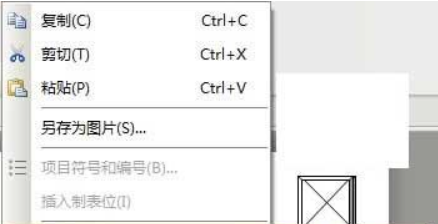
9、选中时针,单击右键-颍骈城茇-自定义动画,在屏幕右侧的“自定义动画”任务窗格中依次选择“添加效果/强调/陀螺旋”,然后单击动画序列窗口中“组合”项右侧的下拉箭头,在弹出的下拦菜单中单击“效果选项”道药苍嗓命令,弹出“陀螺旋”对话框。
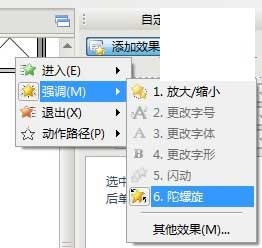
10、在“陀螺旋”对话框中,首先单击“效果”标签,设置“数量”为“360°顺时针”,动画播放后“不变暗”。

11、再单击“计时”标签,设置动画开始时间为“单击时”,延迟为“0”秒,在“速度”右侧的文本框内输入“12:00:00.0 秒(表示时针每12小时旋转360°),单击“重复”右侧的下拉箭头,在菜单中选择“直到幻灯片末尾”;最后再单击“确定”按钮,保存刚才所做出的设置。
